Salah satu data yang banyak kita simpan di HP yaitu foto sehingga mungkin kita menghapusnya untuk mengkosongkan ruang penyimpanan HP. Lalu bagaimana apabila kita terlanjur menghapus baik sengaja atau tidak sengaja foto penting, apakah itu masih bisa dipulihkan? Jika iya bagaimana solusinya? Apa cara paling mudah untuk memulihkan foto yang terhapus?

Cara memulihkan foto yang terhapus permanen dapat dilakukan secara mudah dengan metode resmi yang telah disiapkan oleh pengembang ponsel yang kita gunakan. Namun apabila cara ini tidak manjur ada solusi lainnya yang ampuh. cara memulihkan foto yang terhapus permanen di iPhone dapat dilakukan dengan bantuan aplikasi pemulihan data hp.
Perangkat Lunak Pemulihan Data All-in-ONE, memulihkan file yang terhapus, hilang, diformat, atau rusak dari perangkat iOS/Android dan PC dalam satu perangkat, Mendukung 1000+ jenis pemulihan data.

Daftar isi [Tutup]
- Bagian 1: Apakah Foto Yang Sudah Terhapus Permanen Bisa Dikembalikan Lagi?
- Bagian 2: Bagaimana Cara Mengembalikan Foto Yang Sudah Dihapus Permanen di HP?
- 2.1. Melalui Album Baru Dihapus
- 2.2. Melalui Perangkat Lunak Pemulihan Data

- 2.3. Melalui iCloud
- 2.4. Melalui iTunes
- Tips Tambahan: Pencegahan Kehilangan Foto Di Masa Depan
Bagian 1: Apakah Foto Yang Sudah Terhapus Permanen Bisa Dikembalikan Lagi?
Foto yang telah terlanjur terhapus permanen dari penyimpanan HP, pada umumnya sulit untuk dikembalikan. Ketika sebuah foto dihapus permanen dan hilang dari memori, data tersebut biasanya dihapus dari sistem penyimpanan perangkat dan mungkin tidak lagi dapat diakses oleh pengguna. Namun, ada beberapa cara memulihkan foto yang terhapus permanen yang dapat dicoba, tergantung pada langkah-langkah yang telah diambil setelah penghapusan:
1 Pemulihan dari Backup
Jika kamu telah membuat backup sebelum foto dihapus, maka kamu dapat mencoba memulihkan foto dari backup tersebut menggunakan layanan seperti iCloud atau iTunes. Ini merupakan metode resmi cara memulihkan foto yang terhapus permanen di iPhone sebagaimana yang bisa kita temukan dalam penggunaan produk Apple.
2 Penggunaan Perangkat Lunak Pemulihan Data
Beberapa perangkat lunak pemulihan data, seperti iMyFone D-Back, dapat membantu memulihkan data yang terhapus. Namun, keberhasilan pemulihan dapat bervariasi tergantung pada kondisi perangkat dan waktu sejak foto dihapus. Jika dibandingkan dengan metode lainnya, cara memulihkan foto yang terhapus permanen di iPhone dengan D-Back jauh lebih mudah dan praktis.
3 Bantuan dari Layanan Pemulihan Data Profesional
Jika cara memulihkan foto yang terhapus permanen di atas tidak berhasil, kita dapat mencari bantuan dari layanan pemulihan data profesional lainnya. Namun, perlu diingat bahwa ini seringkali menjadi opsi yang mahal dan tidak selalu menjamin keberhasilan.
Penting untuk diingat bahwa semakin cepat tindakan pemulihan diambil setelah penghapusan, semakin besar kemungkinan foto dapat dikembalikan. Selain itu, melakukan backup secara rutin dapat menjadi langkah preventif yang efektif untuk menghindari kehilangan data yang signifikan.
Bagian 2: Bagaimana Cara Mengembalikan Foto Yang Sudah Dihapus Permanen di HP?
Setelah mengetahui bahwa foto yang sudah terhapus permanen sebenarnya masih bisa diselamatkan dengan beberapa solusi, berikut ini kita akan bahas langkah-langkahnya. Kamu bisa memilih salah satu cara memulihkan foto yang terhapus permanen ini yang menurutmu paling mudah untuk dilakukan.
4 Cara Memulihkan Foto Yang Terhapus Permanenk
Ada beberapa cara memulihkan foto yang terhapus permanen di iPhone baik dengan bantuan software ataupun tanpa bantuan aplikasi pihak ketiga. Dengan memanfaatkan salah satu cara memulihkan foto yang terhapus lama ini, sangat mungkin kita dapat memulihkan foto yang sudah permanen terhapus.
Cara 1 Melalui Album Baru Dihapus
Memulihkan foto yang terhapus juga tergantung pada langkah sebelumnya bagaimana foto tersebut bisa hilang dari penyimpanan HP kita. Apabila kita menggunakan aplikasi Foto/Galeri ketika menghapus foto secara permanen, maka kemungkinan foto tersebut masih bisa diamankan.
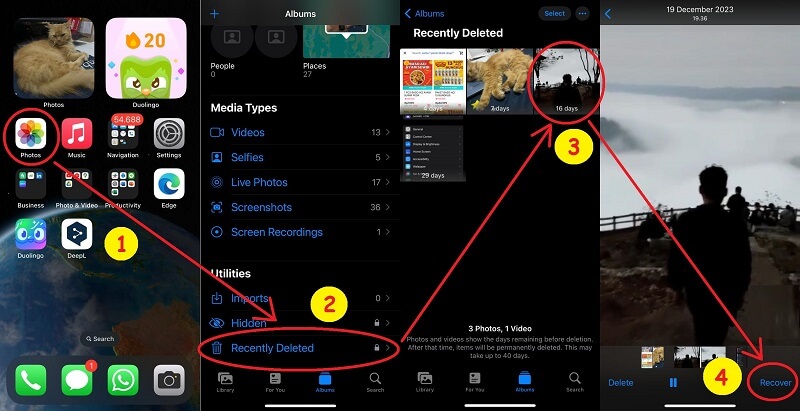
Langkah 1: Untuk memulihkan foto yang sebelumnya pernah kita hapus silahkan buka aplikasi Photo terlebih dulu
Langkah 2: Masuk ke dalam menu Albums dan pilih Baru Dihapus
Langkah 3: Pilih foto yang ingin dipulihkan, selain itu kita juga bisa memulihkan format data lain seperti video.
Langkah 4: Terakhir jika sudah benar dan yakin pilih tombol Pulihkan untuk mengembalikan foto atau video yang pernah terhapus ke penyimpanan HP.
iPhone akan menyimpan foto yang pernah kita hapus sebelumnya didalam Album Baru Dihapus selama 40 hari. Jika cara memulihkan foto yang terhapus permanen ini tidak berhasil, silahkan gunakan bantuan dari aplikasi D-Back untuk memindai penyimpanan iPhone.
Cara 2 Melalui D-Back
D-Back iMyFone merupakan aplikasi pemulihan data baik untuk perangkat iOS ataupun Android. Dengan bantuan aplikasi ini kita dapat mengembalikan data yang pernah hilang seperti foto, video, dll yang mungkin pernah terhapus sebelumnya.
- Mengatasi berbagai skenario kehilangan data: Pengguna dapat memulihkan file yang terhapus, hilang, diformat, atau rusak dari perangkat iOS/Android dan PC hanya dengan satu alat.
- Mengembalikan 1000+ tipe data: Pulihkan foto、video、riwayat chat, catatan, kontak, dokumen kantor, email, audio, dll dengan selektif, tidak menimpa data sebelumnya.
- Partinjau dan pulihkan langsung dari app pihak ke-3: Ambil pesan dan lampiran langsung dari WhatsApp, LINE, Kik, WeChat, Skype, dan lainnya.
- Perbaiki lebih banyak masalah data: Memungkinkan kamu memperbaiki berbagai masalah sistem iOS dan memperbaiki foto dan video yang rusak.
Sebelum menuju ke panduan pemulihan foto pada iPhone dengan iMyFone D-Back kita perlu mengunduh dan menginstal terlebih dulu D-Back. Kita dapat mendownload secara gratis dan mencoba aplikasi ini kemudian memindai data yang dapat dipulihkan dari iPhone.
Langkah 1: Hubungkan iPhone ke Komputer atau Laptop dan berikan akses yang diperlukan supaya PC dapat membaca data yang ada pada Smartphone.

Langkah 2: Buka iMyFone D-Back dan selanjutnya pilih Tab iPhone Recovery selanjutnya menuju bagian bawah ke opsi Recover from Device karena kita akan memindai data yang ada di penyimpanan perangkat.

Langkah 3: D-Back akan mendeteksi perangkat yang terhubung dan selanjutnya kita bisa pilih tombol Next untuk melanjutkan ke tahap pemindaian.

Langkah 4: D-Back memberikan kita pilihan untuk hanya memindai dan menampilkan jenis data yang kita perlukan saja sehingga akan lebih memudahkan kita. Silahkan pilih format file yang ingin dipindai, karena kita ingin memulihkan foto maka sebagai contohnya kita bisa mencentang opsi Photo saja seperti yang terdapat pada panduan gambar diatas, selanjutnya klik Scan.
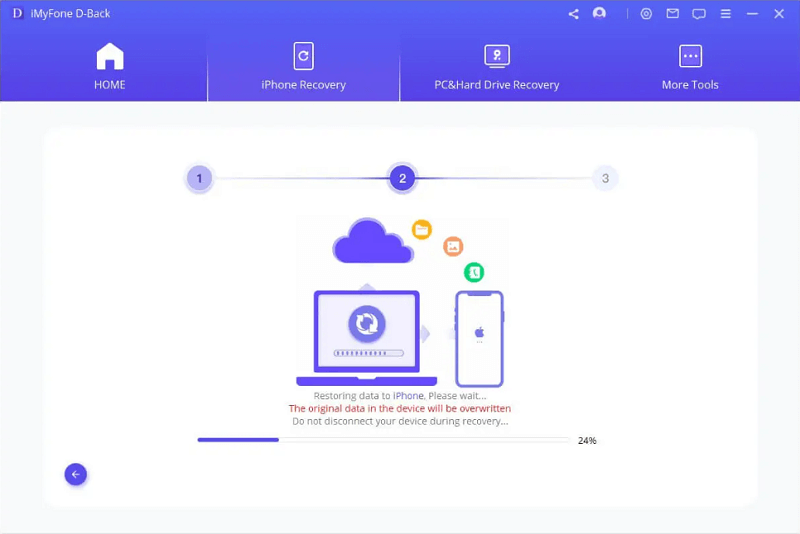
Langkah 5: Kemudian kita hanya perlu tunggu proses pemindaian yang akan memakan waktu beberapa menit, namun estimasi waktu tersebut berbeda-beda tergantung pada seberapa banyak data yang dipindai.
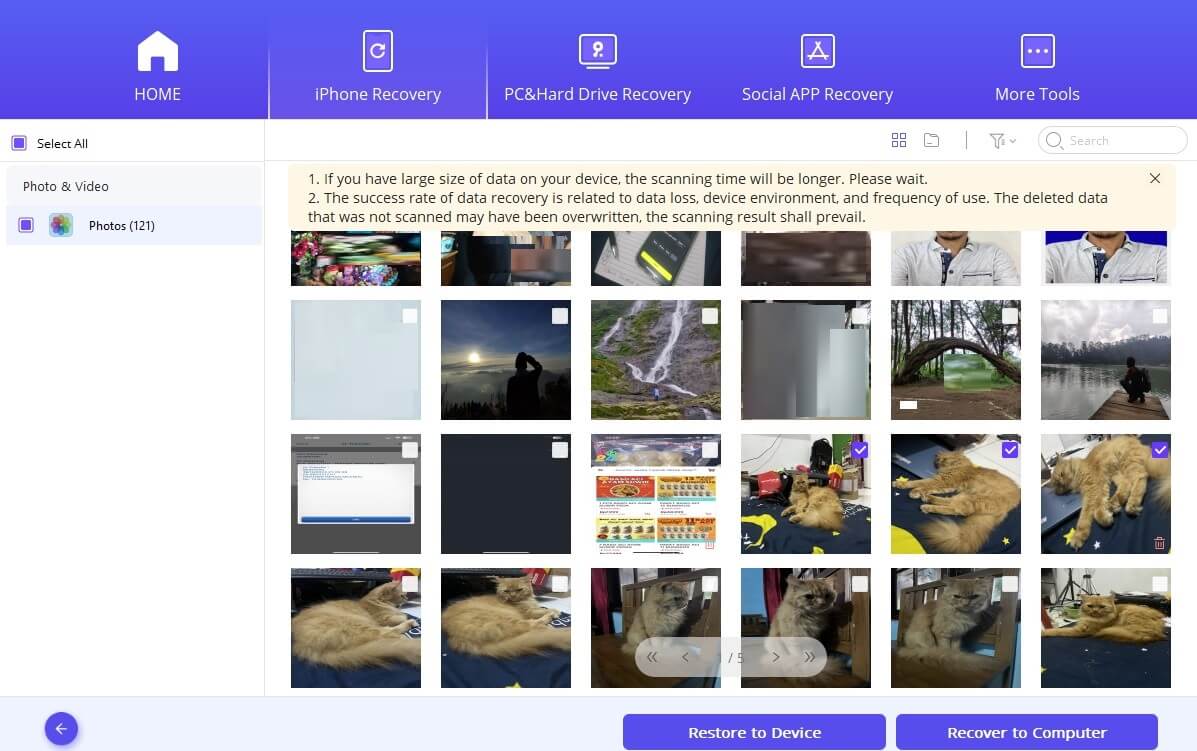
Langkah 6: Setelah selesai terpindai maka kita bisa melihat foto dan video apa saja yang dapat kita pulihkan. Kita tidak perlu memulihkan semua filenya, cukup centang atau pilih foto yang ingin direstore saja. Apabila sudah lanjutkan dengan tombol Restore to Device untuk memulihkan ke perangkat, atau jika memori penyimpanan iPhone penuh, sebagai alternatifnya kita bisa simpan ke komputer dengan opsi Recover to Computer.
Cara memulihkan foto yang terhapus permanen di hp Vivo ataupun cara memulihkan foto yang terhapus permanen di hp Samsung juga bisa dilakukan dengan D-Back. Ini dikarenakan D-Back juga didesain untuk kebutuhan semua jenis smartphone baik itu iPhone ataupun Android. Jadi untuk kamu yang mencari cara memulihkan foto yang terhapus permanen di hp Xiaomi juga bisa mengikuti langkah diatas hanya saja menggunakan D-Back untuk Android.
Artikel terkait
Cara 3 Melalui iCloud
Jika foto tidak bisa kita temukan pada Album Baru Saja Dihapus maka kita bisa mencoba mencarinya dalam penyimpanan iCloud. Tentu syarat utamanya yaitu kita harus pernah mengaktifkan fitur pencadangan otomatis di iCloud sebelumnya.
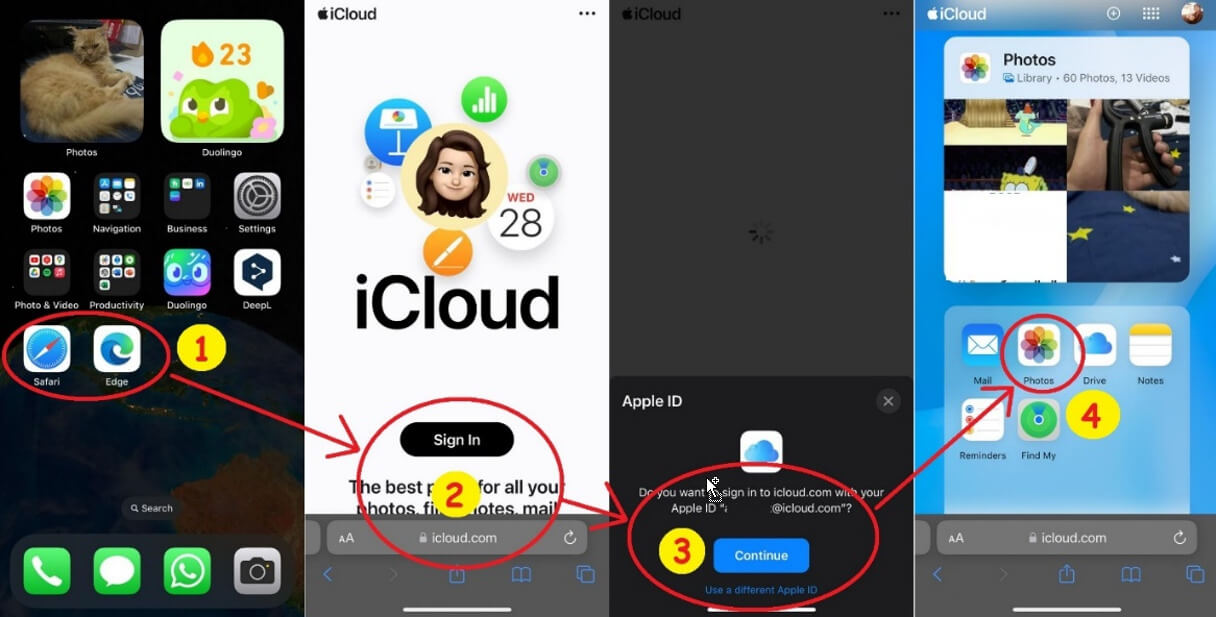
Langkah 1: Buka Safari Browser atau peramban web lainnya juga bisa, selanjutnya buka icloud.com
Langkah 2: Silahkan login dengan akun iCloud yang terhubung pada iPhone
Langkah 3: Pilih Photos untuk melihat data foto yang pernah tersimpan di iCloud sebelumnya
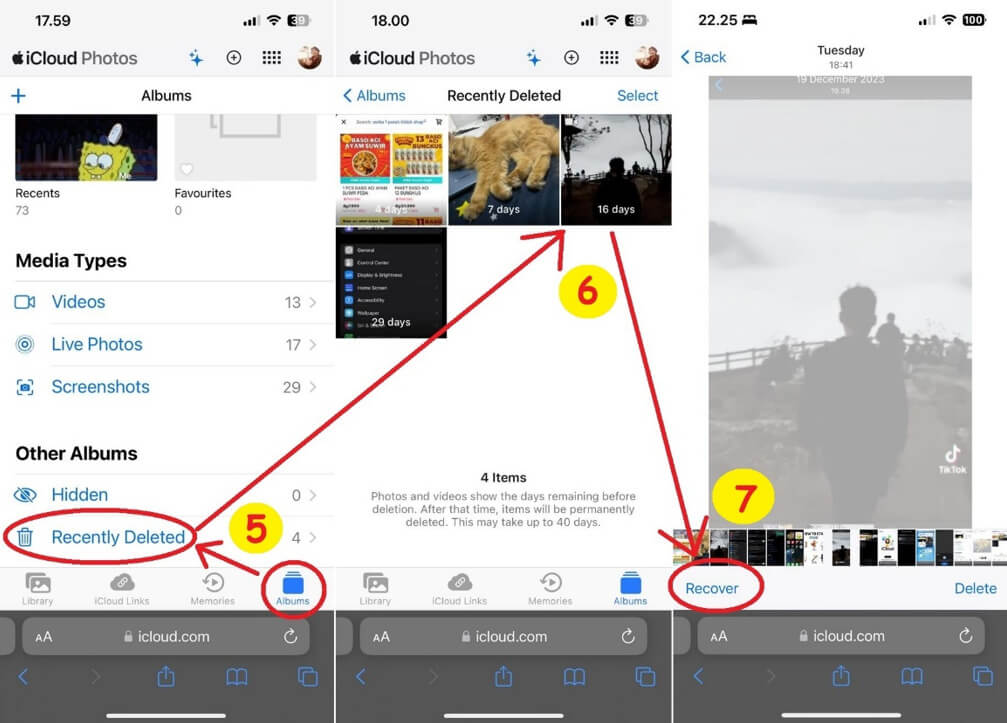
Langkah 4: Pilih menu Album dan pilih menu Recently Deleted
Langkah 5: Disini kita dapat menemukan foto yang sudah terhapus namun masih tersimpan di iCloud yang terhubung melalui internet. Pilih foto yang akan dipulihkan.
Langkah 6: Pilih Recover untuk mengkonfirmasi pemulihan gambar dari iCloud
Cara 4 Melalui iTunes
Untuk kamu yang sebelumnya pernah mencadangkan data iPhone baik ke iCloud ataupun ke PC dengan menggunakan iTunes, maka kita dapat melakukan pemulihan.
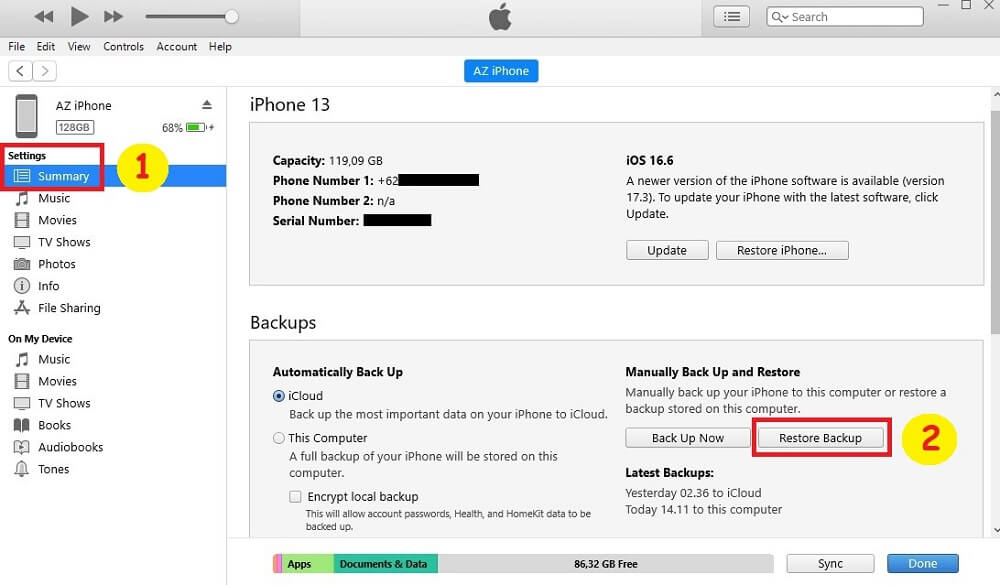
Langkah 1: Hubungkan HP ke PC dan kemudian Buka iTunes.
Langkah 2: Selanjutnya masuk ke dalam menu Summary dan nantinya kiya dapat melihat akan ada opsi untuk memulihkan pencadangan dengan tombol Restore Backup.
Langkah 3: Jika kamu memutuskan untuk mengganti data baru dengan data sistem lama terakhir kali melakukan backup maka bisa melanjutkan proses Restore tersebut.
Beberapa pengguna memilih untuk menghindari cara ini karena mengharuskan kita untuk memulihkan data secara keseluruhan. Ini menyebabkan seluruh data baru hilang dan tergantikan dengan data yang lama. Kecuali jika kita memanfaatkan aplikasi seperti D-Back iMyFone yang mampu mengekstrak data dari iTunes dan menyimpan file secara spesifik.
Tips Tambahan: Pencegahan Kehilangan Foto Di Masa Depan
Meskipun kita dapat menggunakan cara memulihkan foto yang terhapus lama untuk mengembalikan file yang permanen dihapus, namun ada baiknya melakukan aksi preventif. Beberapa hal sederhana dibawah ini dapat kita lakukan secara mudah dan tanpa ribet yang mampu mengamankan data penting seperti foto.
1. Aktifkan Foto iCloud
Salah satu cara resmi yang diberikan oleh pengembang iPhone untuk mencegah hilangnya foto kita yaitu dengan mencadangkannya ke penyimpanan berbasis cloud. Dengan ini foto yang kita simpan di HP juga akan dicadangkan ke server iCloud melalui Internet.
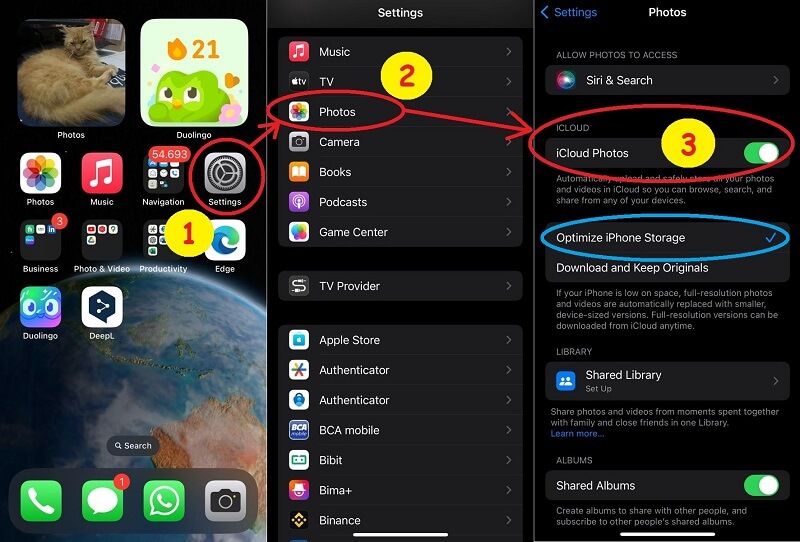
Langkah 1: Untuk mengaktifkan fitur pencadangan pertama silahkan Buka Settings
Langkah 2: Selanjutnya kita bisa pilih menu Photos
Langkah 3: Aktifkan iCloud Photos
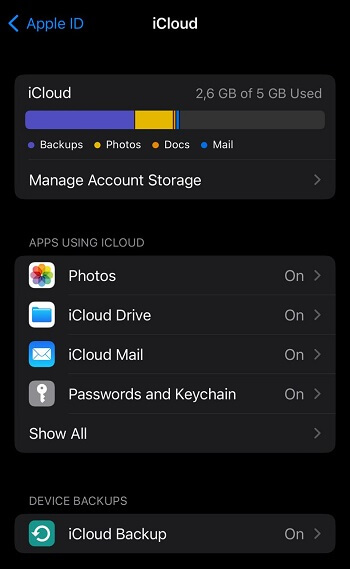
Cara ini memang sangat efektif karena otomatis, kita tidak perlu repot mencadangkannya secara manual satu persatu. Namun yang disayangkan yaitu, pengguna hanya mendapatkan jatah gratis sebesar 5GB kapasitas untuk menyimpan seluruh data yang perlu dicadangkan ke iCloud. Mengingat file yang kita cadangkan banyak dan berukuran besar, tentu ini tidak cukup. Sehingga kita perlu melakukan langganan peningkatan kapasitas penyimpanan iCloud yang mengharuskan kita membayar setiap bulannya.
2. Menggunakan D-Back Backup Foto Ke Komputer
Kita tahu bahwa melakukan backup di cloud storage saja tidak cukup, apalagi untuk pengguna yang kurang berkenan untuk menggunakan akses internet setiap kali melihat data yang pernah disimpan. Oleh karena itu menyimpan data ke Komputer atau PC menjadi pilihan yang tepat untuk beberapa pengguna karena lebih mudah, lebih cepat dan memiliki kapasitas penyimpanan besar serta gratis.
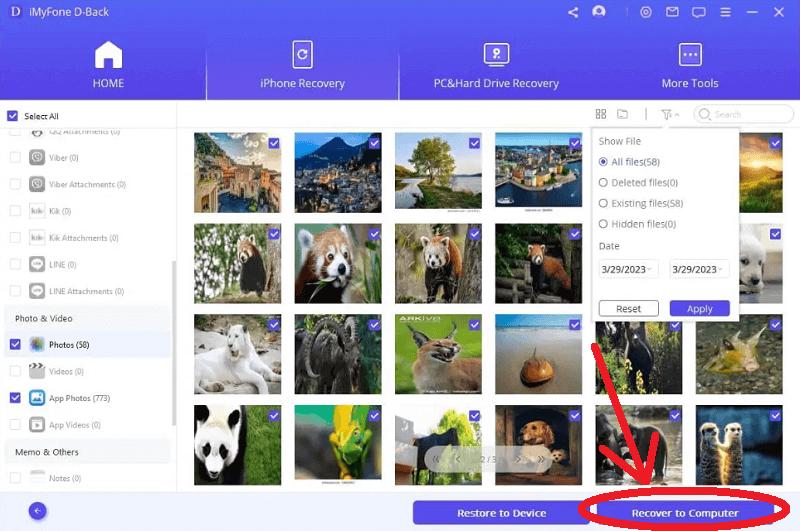
Untuk mencadangkan data dari iPhone ke Komputer caranya sangat mudah seperti yang sudah kita pelajari diatas, hanya saja untuk opsi pemulihannya kita pilih ke Komputer.
Langkah 1: Buka D-Back > Hubungkan iPhone ke PC atau Laptop
Langkah 2: Pilih pindai dari Perangkat dan tentukan jenis file yang ingin discan
Langkah 3: Pilih file mana saja yang ingin di simpan ke komputer
Langkah 4: Jika sudah pilih tombol Recover to Computer dan tunggu proses penyimpanan file dari iPhone ke PC
Sebagai mana yang sudah dibahas sebelumnya bahwa kita bisa memanfaatkan D-Back iMyFone untuk mencadangkan data dari iPhone ke Komputer. Dengan ini kita memiliki opsi untuk mencadangkan data secara keseluruhan ataupun spesifik saja. Dengan tercadangkannya data ke komputer, maka jika suatu saat data di HP terhapus kita bisa memulihkannya kembali dengan menyalin file lama dari PC.
▼ Memperbarui Sistem iOS Secara Hati-hati
Melakukan pembaruan sistem merupakan kewajiban yang perlu dilakukan pengguna untuk meningkatkan keamanan, memperbarui fitur dan mendapatkan berbagai manfaat lainnya pada smartphone. Namun kadang masalahnya dalam melakukan pembaharuan ada data lama yang dihapus dan digantikan dengan data baru. Proses pembaruan ini bisa saja menghapus file penting yang kita miliki.
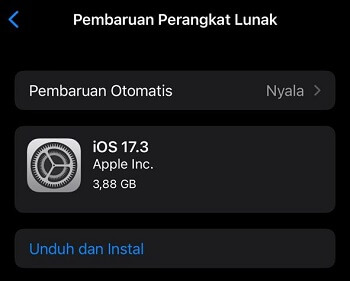
Karena mungkin saja pembaruan sistem memberikan beberapa resiko, oleh karenanya setiap kali melakukan update sistem sangat disarankan untuk melakukan pencadangan data terlebih dulu. Kita dapat mencadangkan data melalui iCloud sebagaimana cara yang dianjurkan oleh pengembang. Cara lainnya kita juga bisa mencadangkan ke PC dengan D-Back apabila data yang kamu cadangkan dan tidak cukup untuk disimpan di Cloud Storage.
Kesimpulan
Cara memulihkan foto yang terhapus permanen di iPhone bisa dilakukan dengan panduan official atau cara resmi yang diberikan oleh pengembang ponsel. Namun apabila cara memulihkan foto yang terhapus permanen ini tidak sukses maka kita dapat menggunakan bantuan aplikasi pihak ketiga yaitu D-Back iMyFone.
D-Back selain mampu menjadi solusi efektif untuk memulihkan foto yang hilang juga bisa memulihkan data lainnya yang pernah terhapus dari penyimpanan. Selain itu kita juga memiliki opsi untuk mencadangkan data yang terpindai ke komputer sehingga akan lebih aman karena kita memiliki data cadangan nantinya.



